6个小技巧带你用JS玩转WebAudio节点,轻松制作专业音效!
时间:2025-06-23 11:47:22 216浏览 收藏
想用JavaScript轻松打造专业的Web音效吗?本文为你揭秘6个实用技巧,玩转Web Audio节点!首先,你需要创建AudioContext作为核心,并通过connect()连接OscillatorNode、GainNode等节点。掌握BiquadFilterNode的滤波、DynamicsCompressorNode的动态压缩、StereoPannerNode的立体声控制,以及ConvolverNode的混响模拟,最后利用AnalyserNode实现音频可视化。这些技巧将帮助你灵活构建各种专业音效,让你的Web应用拥有更出色的音频体验!
要操作Web Audio节点,首先创建AudioContext作为核心环境,接着创建如OscillatorNode、GainNode等节点并用connect()连接;使用BiquadFilterNode可实现低通、高通等滤波效果;通过DynamicsCompressorNode进行动态压缩以保持响度一致;利用StereoPannerNode控制左右声道实现立体声;使用带脉冲响应文件的ConvolverNode模拟混响;最后借助AnalyserNode获取音频数据实现可视化。掌握这些步骤能灵活构建专业音效。

JavaScript操作Web Audio节点,简单来说,就是用代码连接、控制各种音频处理模块,就像搭积木一样,最终达到你想要的音效。掌握一些技巧,就能做出专业的音频效果。
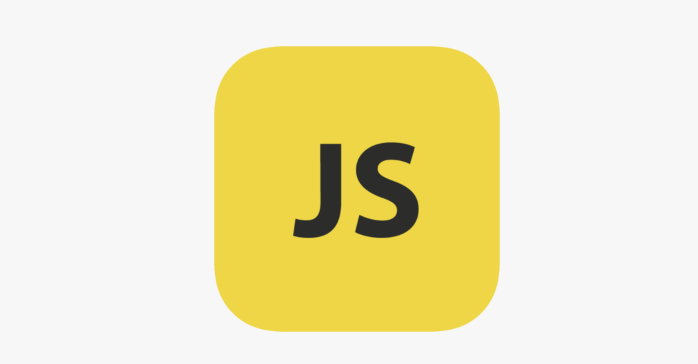
掌握这些技巧,你可以更灵活地控制音频,创造出独特的音效。

如何创建和连接Web Audio节点?
首先,你需要一个AudioContext,它是整个Web Audio API的核心。然后,创建各种节点,比如OscillatorNode(振荡器,产生声音)、GainNode(增益,控制音量)、BiquadFilterNode(双二阶滤波器,用于滤波)等等。最后,用connect()方法把它们连接起来。
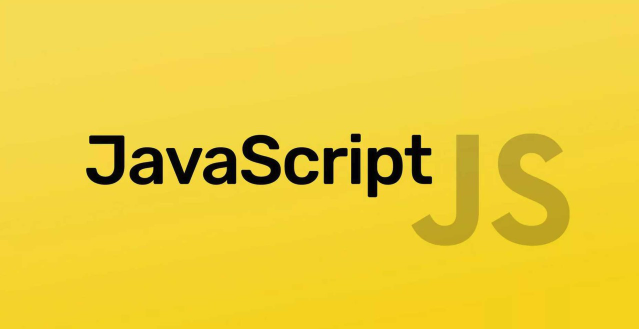
例如,创建一个简单的音调控制:
const audioContext = new (window.AudioContext || window.webkitAudioContext)(); const oscillator = audioContext.createOscillator(); const gainNode = audioContext.createGain(); oscillator.connect(gainNode); gainNode.connect(audioContext.destination); // 连接到扬声器 oscillator.type = 'sine'; // 设置波形 oscillator.frequency.setValueAtTime(440, audioContext.currentTime); // 设置频率为440Hz gainNode.gain.setValueAtTime(0.5, audioContext.currentTime); // 设置音量为50% oscillator.start(); // 开始播放
这段代码创建了一个正弦波振荡器,连接到一个增益节点,再连接到扬声器。你可以通过改变oscillator.frequency.value和gainNode.gain.value来控制音调和音量。
如何使用BiquadFilterNode进行音频滤波?
BiquadFilterNode是一个非常强大的节点,可以实现各种滤波效果,比如低通滤波、高通滤波、带通滤波等等。
const filter = audioContext.createBiquadFilter(); filter.type = 'lowpass'; // 设置为低通滤波 filter.frequency.setValueAtTime(1000, audioContext.currentTime); // 设置截止频率为1000Hz filter.Q.setValueAtTime(1, audioContext.currentTime); // 设置Q值(影响滤波器的带宽) oscillator.connect(filter); filter.connect(gainNode);
这段代码将振荡器的输出连接到一个低通滤波器,截止频率为1000Hz。这意味着所有高于1000Hz的频率都会被衰减。Q值控制滤波器的带宽,较高的Q值会使滤波器更加尖锐。
如何实现音频的动态压缩?
Dynamic Compression(动态压缩)可以使音频的响度更加一致,防止声音过大或过小。Web Audio API提供了DynamicsCompressorNode来实现这个功能。
const compressor = audioContext.createDynamicsCompressor(); compressor.threshold.setValueAtTime(-24, audioContext.currentTime); // 阈值,低于此值的信号不会被压缩 compressor.knee.setValueAtTime(30, audioContext.currentTime); // 膝盖,压缩开始的平滑过渡区域 compressor.ratio.setValueAtTime(12, audioContext.currentTime); // 压缩比,输入信号超过阈值后,每增加12dB,输出只增加1dB compressor.attack.setValueAtTime(0.003, audioContext.currentTime); // 启动时间,压缩器开始工作所需的时间 compressor.release.setValueAtTime(0.25, audioContext.currentTime); // 释放时间,压缩器停止工作所需的时间 gainNode.connect(compressor); compressor.connect(audioContext.destination);
动态压缩的原理是,当音频信号超过设定的阈值时,压缩器会自动降低信号的增益,从而使响度更加一致。各个参数的调整需要根据具体的音频素材来确定。
如何实现音频的立体声效果?
可以使用StereoPannerNode来控制音频的左右声道平衡,实现立体声效果。
const stereoPanner = audioContext.createStereoPanner(); stereoPanner.pan.setValueAtTime(1, audioContext.currentTime); // 设置为完全右声道 oscillator.connect(stereoPanner); stereoPanner.connect(gainNode);
stereoPanner.pan.value的范围是-1到1,-1表示完全左声道,1表示完全右声道,0表示左右声道平衡。
如何使用ConvolverNode实现混响效果?
ConvolverNode可以模拟各种环境的混响效果,比如房间、大厅、教堂等等。它需要一个脉冲响应(Impulse Response)文件,这个文件描述了特定环境的声音反射特性。
// 假设你已经加载了一个脉冲响应文件 impulseResponseBuffer const convolver = audioContext.createConvolver(); convolver.buffer = impulseResponseBuffer; gainNode.connect(convolver); convolver.connect(audioContext.destination);
脉冲响应文件通常是WAV格式的音频文件,你可以自己录制,也可以从网上下载。ConvolverNode的性能消耗比较大,需要注意优化。
如何实现音频可视化?
可以使用AnalyserNode来获取音频的频率和时域数据,然后用Canvas或其他可视化库来显示这些数据。
const analyser = audioContext.createAnalyser();
analyser.fftSize = 2048; // FFT尺寸,影响频率分辨率
const bufferLength = analyser.frequencyBinCount; // 频率数据长度
const dataArray = new Uint8Array(bufferLength);
oscillator.connect(analyser);
analyser.connect(audioContext.destination);
function draw() {
requestAnimationFrame(draw);
analyser.getByteFrequencyData(dataArray); // 获取频率数据
// 使用dataArray绘制频谱图
// ...
}
draw();analyser.getByteFrequencyData(dataArray)可以获取当前音频的频率数据,dataArray是一个Uint8Array,包含了各个频率的能量值。你可以用这些数据来绘制频谱图、波形图等等。
这些只是Web Audio API的一些基本技巧,你可以组合使用这些技巧,创造出更复杂、更专业的音频效果。关键在于多尝试、多实践,才能真正掌握Web Audio API的强大功能。
到这里,我们也就讲完了《6个小技巧带你用JS玩转WebAudio节点,轻松制作专业音效!》的内容了。个人认为,基础知识的学习和巩固,是为了更好的将其运用到项目中,欢迎关注golang学习网公众号,带你了解更多关于JavaScript,音频处理,WebAudioAPI,AudioContext,音频节点的知识点!
-
502 收藏
-
501 收藏
-
501 收藏
-
501 收藏
-
501 收藏
-
326 收藏
-
247 收藏
-
268 收藏
-
172 收藏
-
395 收藏
-
380 收藏
-
311 收藏
-
278 收藏
-
157 收藏
-
339 收藏
-
102 收藏
-
392 收藏
-

- 前端进阶之JavaScript设计模式
- 设计模式是开发人员在软件开发过程中面临一般问题时的解决方案,代表了最佳的实践。本课程的主打内容包括JS常见设计模式以及具体应用场景,打造一站式知识长龙服务,适合有JS基础的同学学习。
- 立即学习 543次学习
-

- GO语言核心编程课程
- 本课程采用真实案例,全面具体可落地,从理论到实践,一步一步将GO核心编程技术、编程思想、底层实现融会贯通,使学习者贴近时代脉搏,做IT互联网时代的弄潮儿。
- 立即学习 516次学习
-

- 简单聊聊mysql8与网络通信
- 如有问题加微信:Le-studyg;在课程中,我们将首先介绍MySQL8的新特性,包括性能优化、安全增强、新数据类型等,帮助学生快速熟悉MySQL8的最新功能。接着,我们将深入解析MySQL的网络通信机制,包括协议、连接管理、数据传输等,让
- 立即学习 500次学习
-

- JavaScript正则表达式基础与实战
- 在任何一门编程语言中,正则表达式,都是一项重要的知识,它提供了高效的字符串匹配与捕获机制,可以极大的简化程序设计。
- 立即学习 487次学习
-

- 从零制作响应式网站—Grid布局
- 本系列教程将展示从零制作一个假想的网络科技公司官网,分为导航,轮播,关于我们,成功案例,服务流程,团队介绍,数据部分,公司动态,底部信息等内容区块。网站整体采用CSSGrid布局,支持响应式,有流畅过渡和展现动画。
- 立即学习 485次学习
